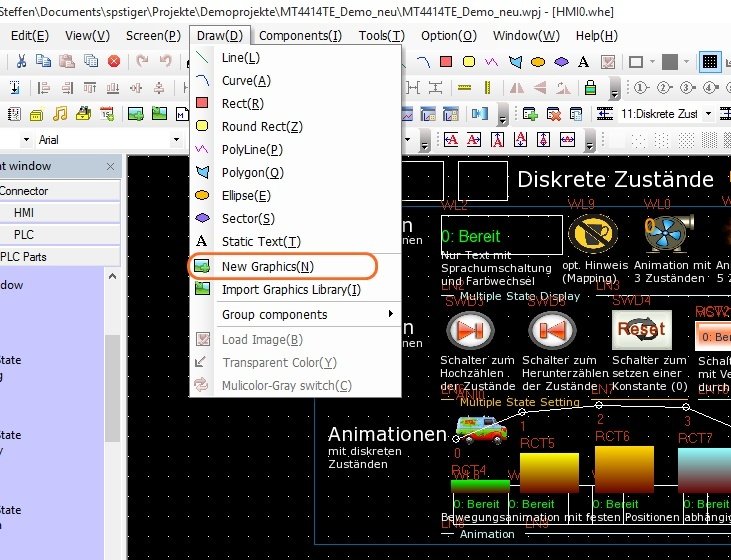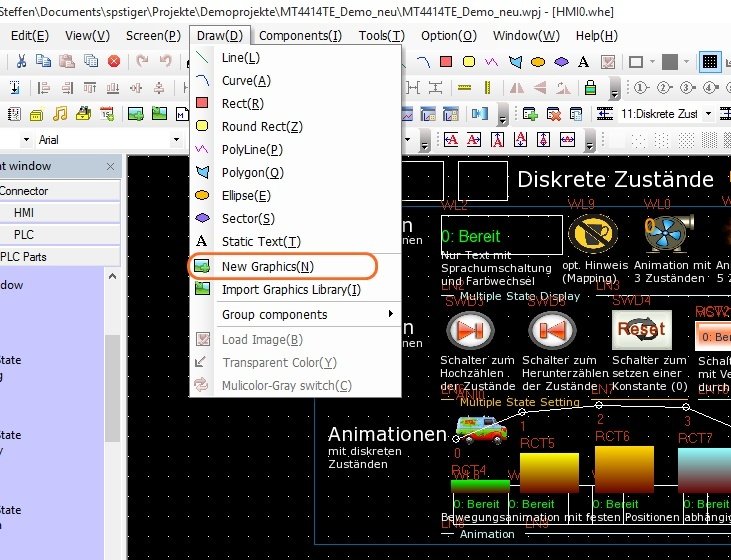Ich habe letzte Woche in einem Ordner eine ältere Studie des Fraunhofer Instituts IAO gefunden, zu HMI und Usability aus dem Jahr 2011. Ich hatte diese Studie vor ein paar Jahren schon einmal gelesen und war beim neuen Lesen überrascht, wie aktuell diese Studie noch ist.
Sie bietet eine große Anzahl an nützlichen Tipps und Hinweisen zum Erstellen von HMI-Elementen, die besonders intuitiv und leicht zu bedienen sind. Bei vielen der Tipps denkt man, klar, eigentlich selbstverständlich. Als ich mir dann aber eigene HMI-Bilder angesehen habe, sind mir immer wieder Verbesserungsmöglichkeiten aufgefallen.
Die Studie funktioniert für mich gut als eine Art Checkliste, wenn ich neue HMI erstelle. Schnell schleicht sich bei mir Betriebsblindheit ein, wenn ich den Prozess schon gut kenne. Zusätzlich hilft es mir die notwendigen Klicks für den Nutzer zu verringern.
Die Studie könnt ihr kostenfrei beim Fraunhofer-Institut herunterladen:
Einige Tipps zu Kinco HMI aus der Studie inspierert
Hier habe ich einige Tipps zu Kinco HMIware zusammengestellt, die mir beim Lesen der Studie dazu eingefallen sind.
Eigene Grafische Elemente
Die Studie empfiehlt neben dem Einbinden von Standardelementen auch die Möglichkeit zur Nutzung eigener Grafiken im HMI. Damit soll zum einen die Corporate Identity besser im HMI unterstützt werden, es ermöglicht aber auch intuitivere Bedienelemente z.B. durch einen eigenen durchgehenden Icon-Satz.
Kinco bietet ja bereits von Haus aus einen umfangreichen Satz an Bitmaps und Vektorgrafiken in HMIware an. Zusätzlich ist es euch in Kinco HMIware über das Menü "Draw" möglich, eigene Grafikelemente zu erstellen oder zu importieren. Ihr habt dabei zwei Möglichkeiten. Ihr könnt diese Grafiken mit den Zeichenwerkzeugen in Kinco HMIware selbst erstellen (Vector Graphics). Oder ihr könnt die Elemente in einem Grafikprogramm eurer Wahl erstellen und als Grafik importieren (Bitmap) z.B. als JPG oder PNG.
Die selbst erstellen Grafiken könnt ihr in beliebigen Bedienelementen verwenden, z.B. als Button. Damit lassen sich zum Beispiel leicht Icons oder Kombinationen aus Icon und Beschriftung umsetzen. Damit wird die Bedienung intuitiver.
Strukturierung durch Sichten
Die Studie empfiehlt die Oberfläche durch Sichten zu strukturieren. Gemeint sind dabei verschiedene Ebenen im HMI-Bild, die sich ändern können. Das ist in Kinco HMIware übrigens leicht möglich. Es gibt dazu zwei Möglichkeiten, die auch kombiniert werden können und sollten:
1. Das Common Window
Das Common Window ist in Kinco HMIware ein Bild, deren Elemente immer angezeigt werden, egal welches Bild gerade aufgerufen wird. Das ist sehr praktisch, um die Navigation für den Bildwechsel zu erstellen und auf allen Bildern anzuzeigen.
Das Common Window eignet sich übrigens auch hervorragend, um Timer einzubinden, die immer ausgeführt werden sollen. Normale Timer auf Bildern werden ja nur ausgeführt, wenn das jeweilige Bild, auf dem der Timer eingebunden ist, geöffnet ist. Timer im Common Window werden immer ausgeführt und können z.B. für die zeitbasierte Ausführung von Macros eingesetzt werden.
2. Direct Window
Im Element-Menü PLC Parts (links) findet ihr zusätzlich das Element "Direct Window". Damit könnt ihr Bilder im Bild darstellen. Ihr könnt damit kleinere Unterbilder, die ihr in HMIware erstellt habt, auf dem Bild anzeigen. Die Bildschirmtastaturen von Kinco z.B. für die Zifferneingabe sind so umgesetzt worden, ihr könnt aber auch eigene Unterbilder erstellen. Über den Reiter "Diplay Setting" und dort Conditional Display lässt sich die Anzeige dieses Unterfensters über eine Variable ein- und ausschalten. Man kann so auch verschiedene Bilder übereinanderlegen und über eine Variablenlogik steuern, welches Element angezeigt werden soll.
Animationen
Die Fraunhofer-Studie empfiehlt Animationen in begrenztem Umfang, um die Aufmerksamkeit der Anwender zu steuern. Kinco HMIware bietet von Haus aus vor allem über die Elemente "Moving Component" und "Animation" die Möglichkeit Objekte auf dem HMI abhängig vom Wert von Variablen zu verschieben. Das Multi-State-Display-Element bietet zusätzlich die Möglicheit, Grafiken (z.B. eigene Bitmaps) abhängig von einem Variablenwert zu ändern. In Kombination mit einem Timer kann man damit auch leicht animierte Objekte erstellen, Kinco bietet zum Beispiel dazu ein flackerndes Feuer mit verschiedenen Zuständen oder einen sich drehenden Ventilator an. Die Timervariable zum Ändern des Zustandsbilds könnt ihr einfach selbst in das Bild ziehen und entsprechend mit dem Element verknüpfen.
Noch einfacher lassen sich Animationen allerdings mit dem neuen GIF-Element nutzen. Dazu könnt ihr einfach ein animiertes GIF in einem beliebigen Editor erstellen und in Kinco HMIware anzeigen. Über eine beliebige Variable steuert ihr dann die Animationsgeschwindigkeit. Damit könnt ihr zum Beispiel auch animierte Logos erstellen. Das ist ganz praktisch, um dem Nutzer anzuzeigen, dass das HMI reagiert und einsatzbereit ist.
Schriftarten
Die Fraunhoferstudie empfiehlt den Einsatz eigener Schriftarten und in begrenztem Umfang unterschiedlicher Schriftformatierung, um die Aufmerksamkeit des Nutzers zu steuern und die Struktur der Elemente hervorzuheben. Das sollte man in meiner Erfahrung nur sehr begrenzt tun, also nur eine begrenzte Auswahl an unterschiedlichen Formatierungen, damit es nicht chaotisch und unübersichtlich wirkt. Ansonsten hift unterschiedliche Schriftformatierung aber dabei Struktur in Elemente zu bringen und Dinge hervorzuheben, die wichtig sind. Kinco HMIware bietet in fast allen Elementen die Möglichkeit an, Text anzuzeigen, auch abhängig vom Zustand einer Variablen. Diesen Text kann man sogar mit einer Sprachumschaltung über eine eigene Bibliothek an Textbausteinen ausstatten.
Zusätzlich lassen sich über die Option Vector Font beliebige Schriftarten vom PC auf das HMI übertragen und dort formatieren. Damit werden für den Nutzer sehr attraktive Bedienelemente möglich. In Kinco HMIware kann man dabei jeden Zustand eines Elements und jede Sprache mit einem eigenen Format versehen. Da man das in der Regel genau nicht möchte, sondern eher, dass alles gleich gut aussieht, bietet sich die "Copy Font Attribute to"-Funktion an. Damit wird das ausgewählte Schriftformat auf alle Zustände und/oder Sprachen übertragen. Eine wirklich sehr nützliche Funktion.
Falls euch weitere nützliche Dinge in der Studie auffallen oder ihr eigene Tipps und Erfahrungen teilen wollt, schreibt sie gern in die Kommentare.
Euer spstiger